포토샵 못해도 AI 가 대신 편집해주는 Photopea
IT,PC,모바일,스마트폰 정보와 팁 그리고 제품리뷰와 생활정보
포토샵 못해도 AI 가 대신 편집해주는 Photopea
포토샵만 잘하면 이미지를 내가 원하는대로 수정을 할수가 있습니다. 입고 있는 옷을 바꿀수도 있고, 필요 없는 사람을 지우거나, 새로운 사람이나 사물을 추가로 넣을수도 있죠. 하지만 자연스럽게 하려면 꾀 오랫동안 포토샵을 사용한 사람만 가능합니다. 하지만 요즘은 AI 가 대세죠. 포토샵도 이제 AI 가 대신 해줍니다.
인터넷에 Photopea 라는 사이트가 있는데요. 이 사이트는 포토샵과 같은 기능을 제공을 하면서 AI 기능도 제공을 하고 있습니다.
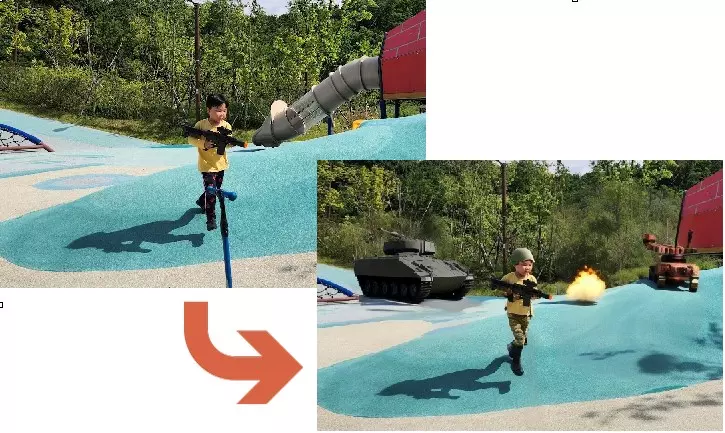
일단 Photopea 사이트에 접속을 하시면 아래와 같은 화면을 볼수가 있습니다. 앞에 링크를 걸어 놓았으니 클릭 하셔서 접속을 하시면 됩니다.
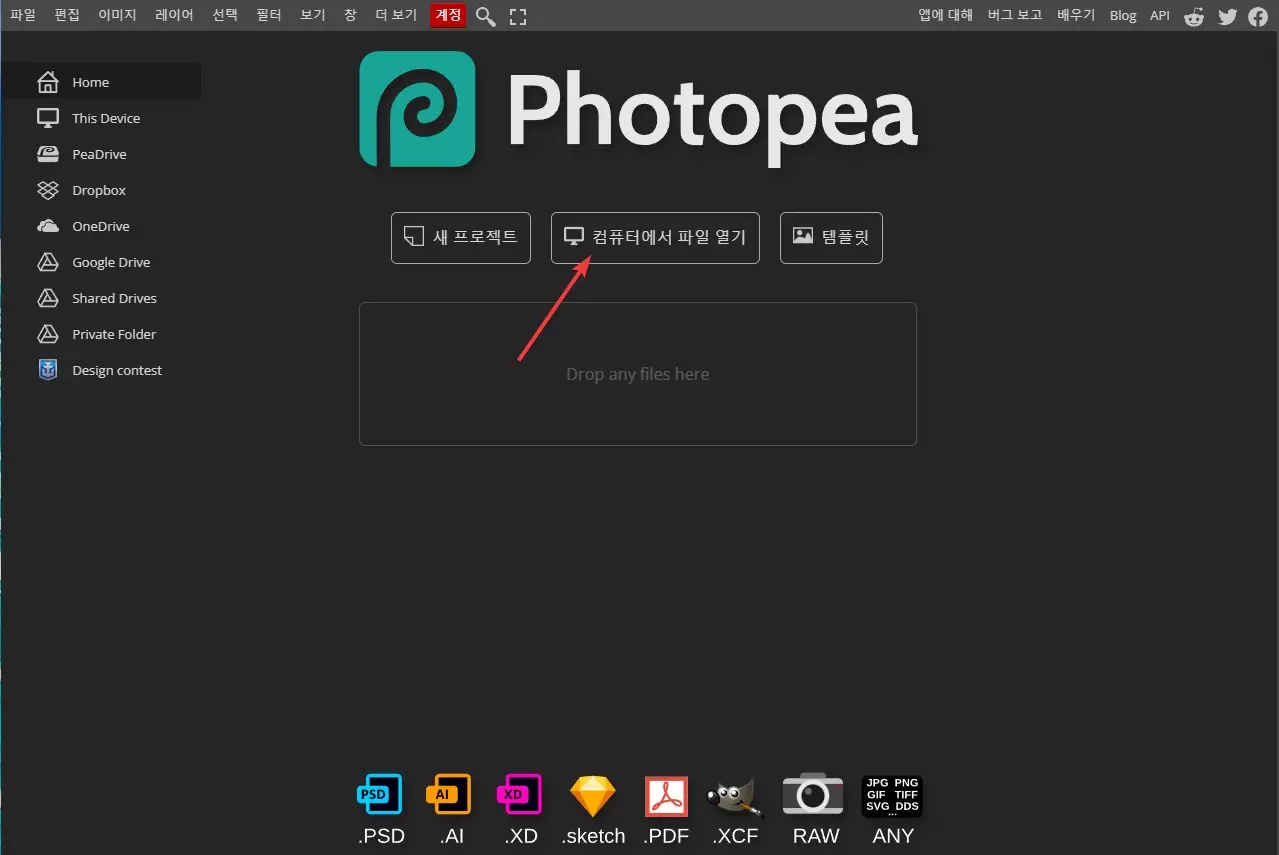
새로운 프로젝트를 만들수도 있고, 컴퓨터에서 파일을 열어서 파일을 수정을 할수도 있습니다. 꾀 다양한 종류의 파일을 지원을 하네요. 저는 아래와 같이 놀이터에서 아이가 총을 가지고 노는 사진을 조금더 효과를 넣어 보려고 합니다.
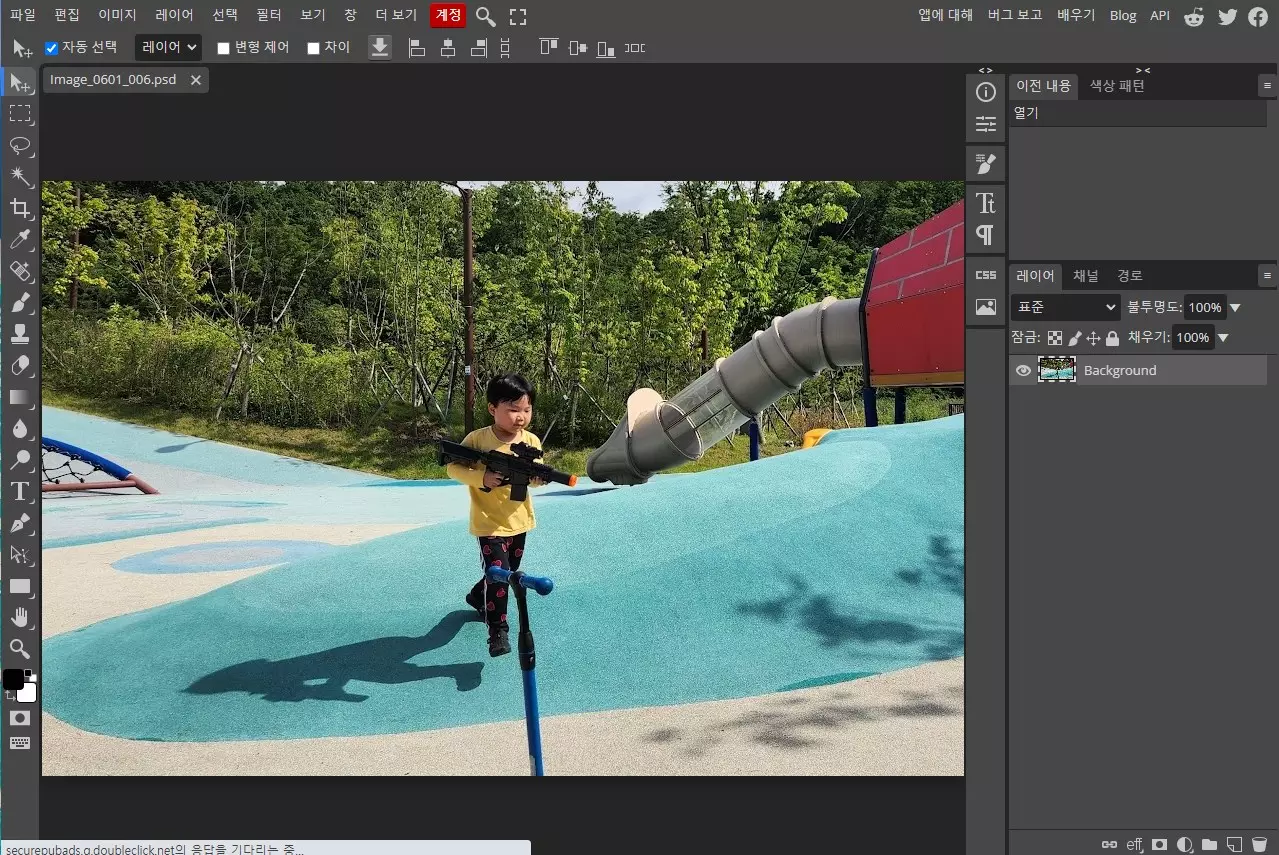
일단, 왼쪽에 여러개의 메뉴가 있는데요. 그중에서 브러쉬도구를 클릭을 해보시면 여러 종류의 브러쉬가 보입니다. 그중에서 Magic Replace 라는 도구가 보이실거에요. 이 도구를 이용을 해서 불필요한 사물을 삭제 할수도, 완전새로운 사물이나 인물을 추가를 할수도 있습니다.
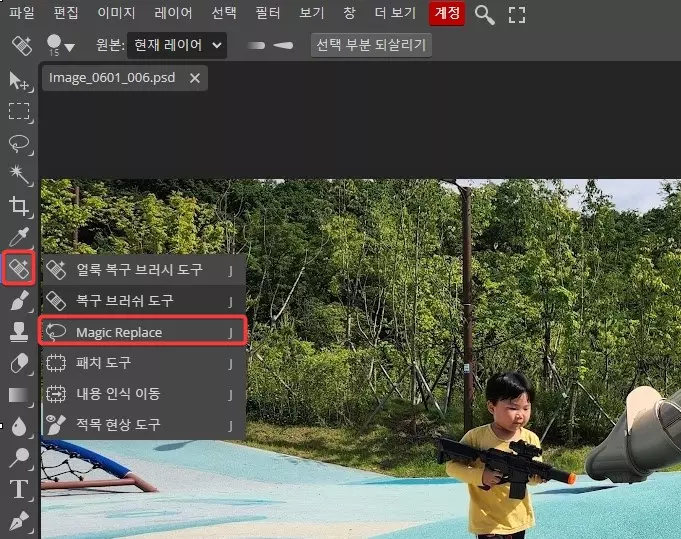
일단 저는 아이가 입은 옷을 조금더 군복 스럽게 바꿔 보려고 합니다. 그래서 일단 아이의 몸을 선택을 했어요. 그런후에 위쪽에 보시면 New content 라고 되어 있는 부분이 보이실거에요. 브러쉬로 선택을 한후에 해당 부분을 뭘로 변경을 할지를 입력을 할수가 있습니다. 입력을 하면 AI 가 판단을 해서 변경을 해주는 방식이죠.
만약에 변경하는게 아니라 제거를 하고 싶으시다면 Remove 버튼을 눌러 주시면 됩니다. 그리고 아무것도 입력하지 않고 Replace 를 입력을 하시면 AI 가 판단해서 변경을 해줍니다.
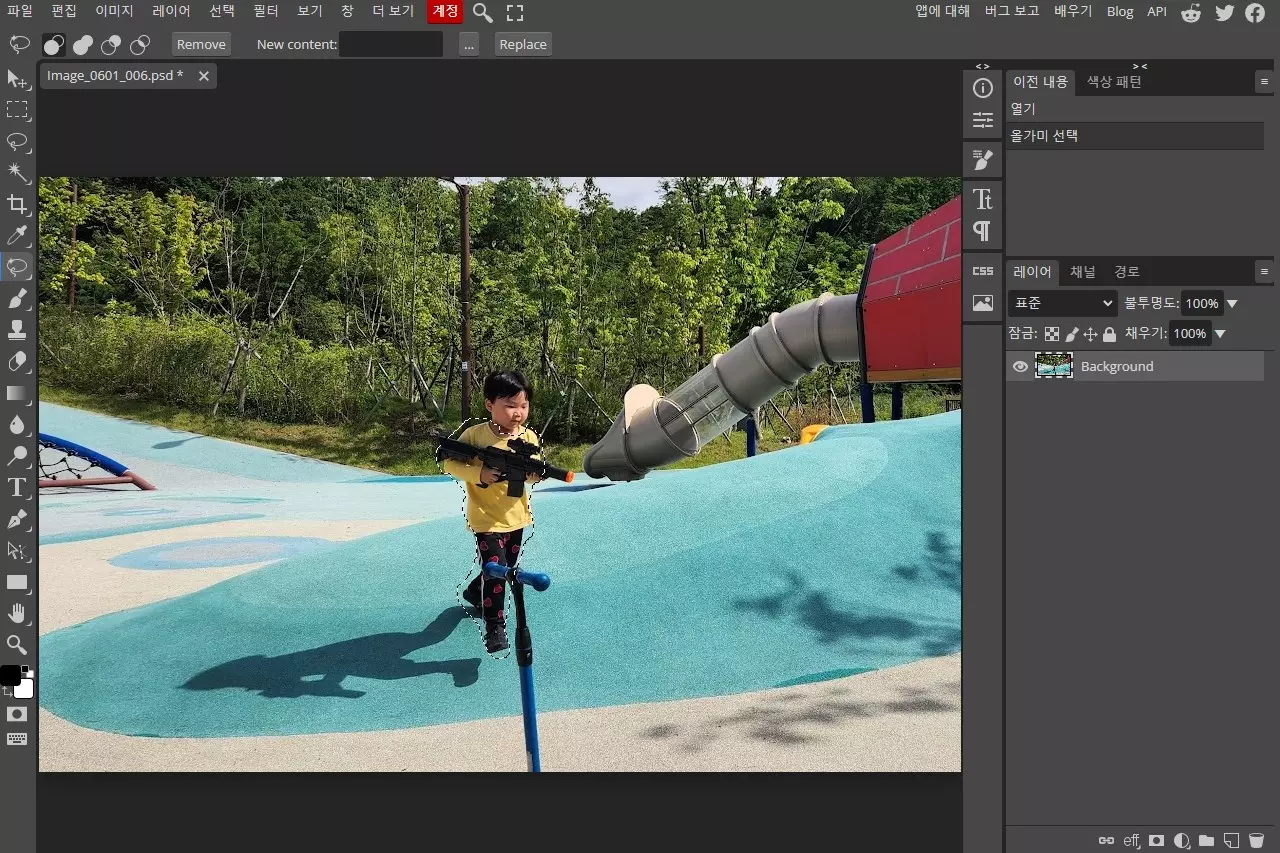
저는 Military Uniform 이라고 입력을 했습니다. 아직은 한글이 지원이 안되는거 같더라구요. 가능하시면 영어로 입력을 하셔야 해요. 이렇게 입력을 한후에 Replace 버튼을 눌러 주시기만 하면 됩니다. 그럼 선택한 부분이 입력한 텍스트에 맞춰서 변경이 됩니다.
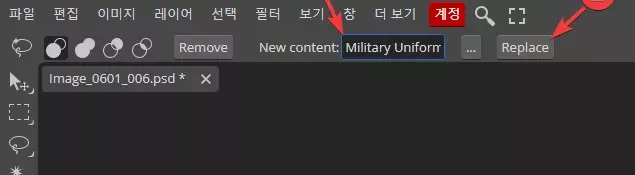
아래 꾀 그럴싸하게 바뀌지 않았나요? 조금더 완벽하게 하고 싶으시다면 조금더 선택을 잘 하시거나 Replace 버튼을 여러번 눌러 보시면 됩니다. 혹은, 문구를 조금더 정확하게 입력을 하시면 원하는 형태로 변경을 하는데 도움이 되실수 있을거 같아요.

그리고 조금더 몇가지를 추가를 해보았는데요. 아래처럼 사진이 만들어 졌습니다. 신기하지 않나요? 대충 해도 이정도로 포토샵을 할수가 있게 되었습니다. AI 가 정말 대단하기는 한거 같아요.
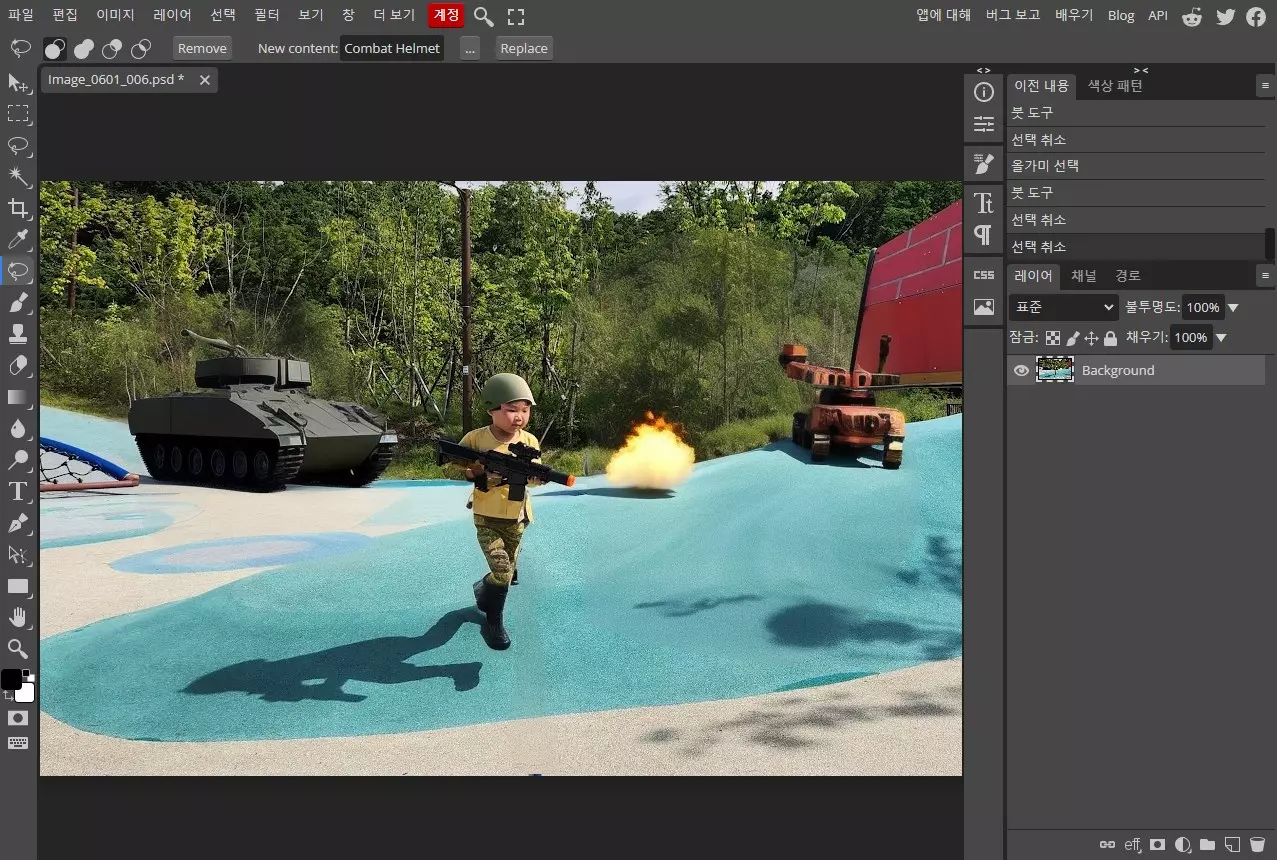
뭔가 사진이 마음에 들지 않아서 포토샵을 하고 싶을때 부탁 하지 말고 AI 를 활용해 보세요. 무료로 이용이 가능해서 누구나 쉽게 해볼수 있습니다. 다른 툴도 조금씩은 사용법을 익혀 두면 더 멋진 사진을 만들수 있을거 같네요.
이상으로 이번 글에서는 포토샵 못해도 AI 가 대신 편집해주는 Photopea에 대해서 알아 보았습니다. 관련하여 도움이 되셨다면 하단에 있는 구독 & 공감 & 댓글 많이 부탁 드려요. 보아 주셔서 감사합니다.
